登录
- 微信登录
- 手机号登录
微信扫码关注“汇帮科技”快速登录
Loading...
点击刷新
请在微信【汇帮科技】内点击授权
300秒后二维码将过期
二维码已过期,点击刷新获取新二维码
登录
登录
其他登录方式
来源:汇帮科技 修改日期:2025-08-26 11:00

 官方正版
官方正版 纯净安全
纯净安全
嘿,你是不是也经常遇到这种情况——文件夹里堆满了文件,名字乱七八糟的,想找某个文件得一个个点开看,简直让人头大?文件名没规律,不仅自己找起来费劲,发给同事或客户的时候也显得特别不专业。别急,今天我就来给你支几招,教你如何批量给文件加序号,让文件管理变得轻松又有序!

如果你不想折腾代码,又希望操作简单又安全,那我首推这个工具。它界面清晰,功能专一,重点是本地操作,不会上传你的文件,隐私有保障。
详细步骤:
1. 首先,打开软件,选“文件重命名”功能。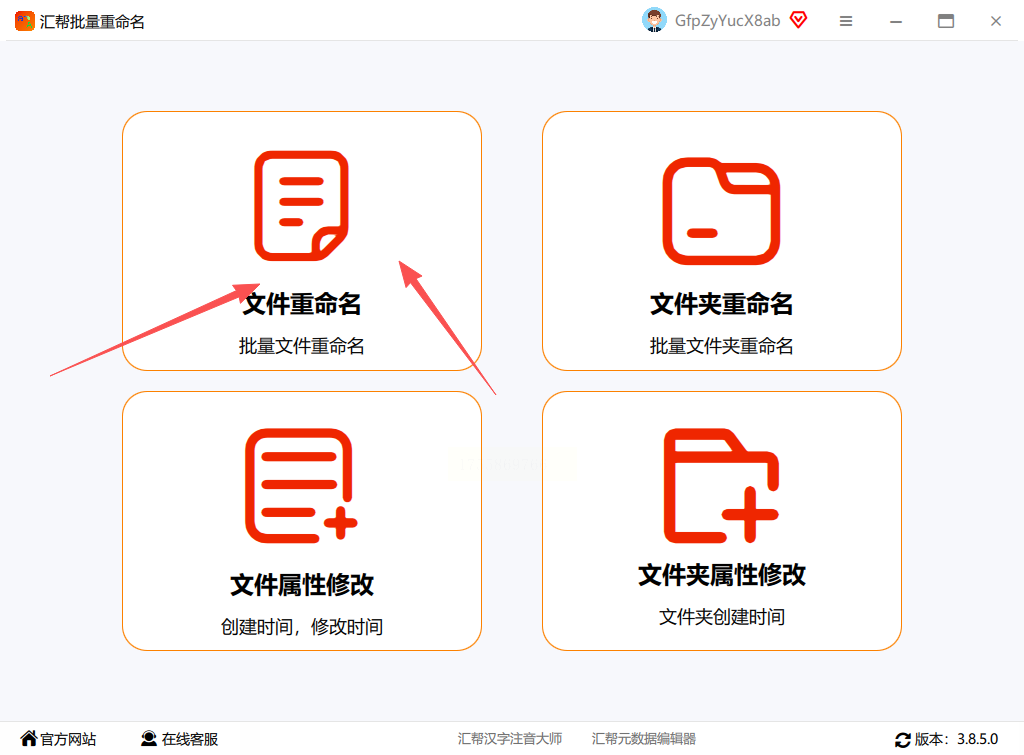
2. 点击“添加文件”,把要处理的文件全部导入进去,数量不限。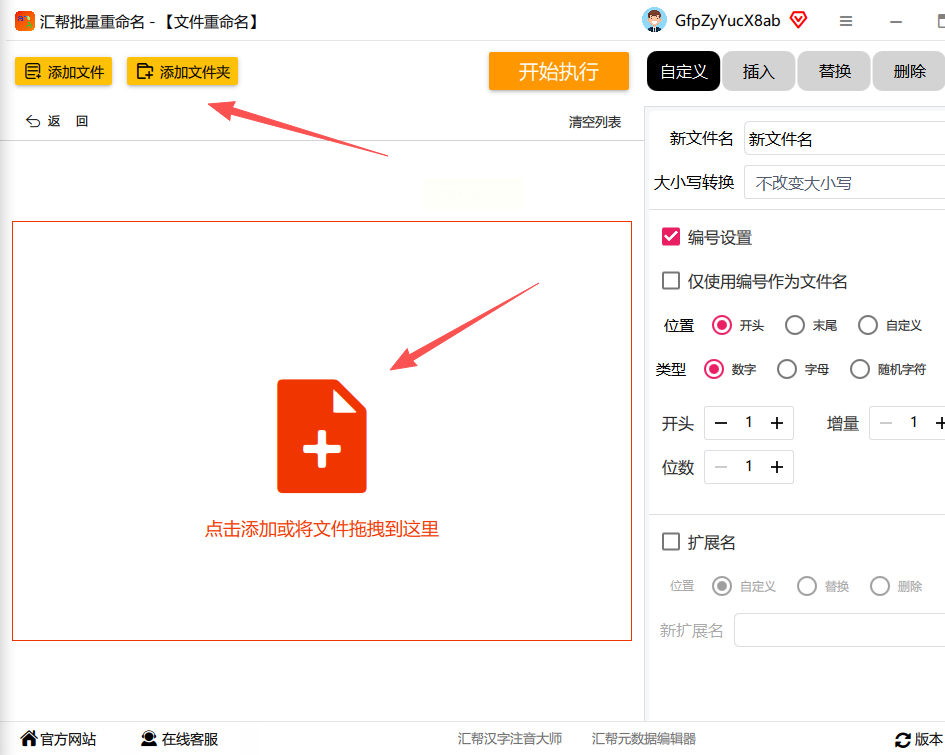
3. 在右侧选“自定义”方式。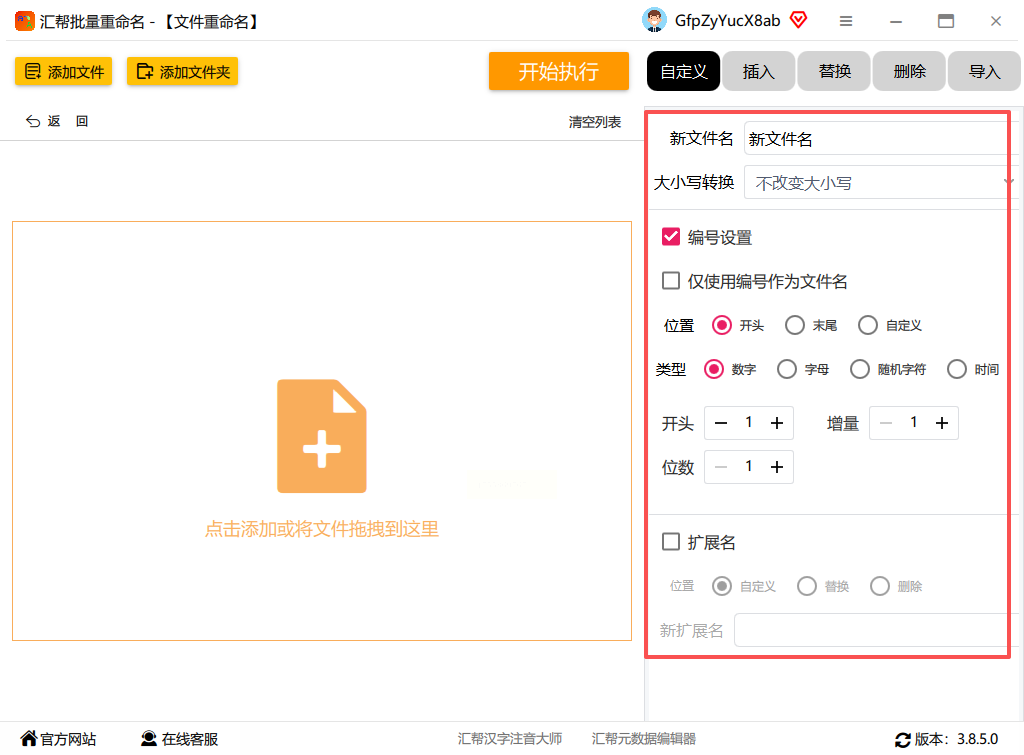
4. 设置名称和编号。比如,编号设3位数,从001开始。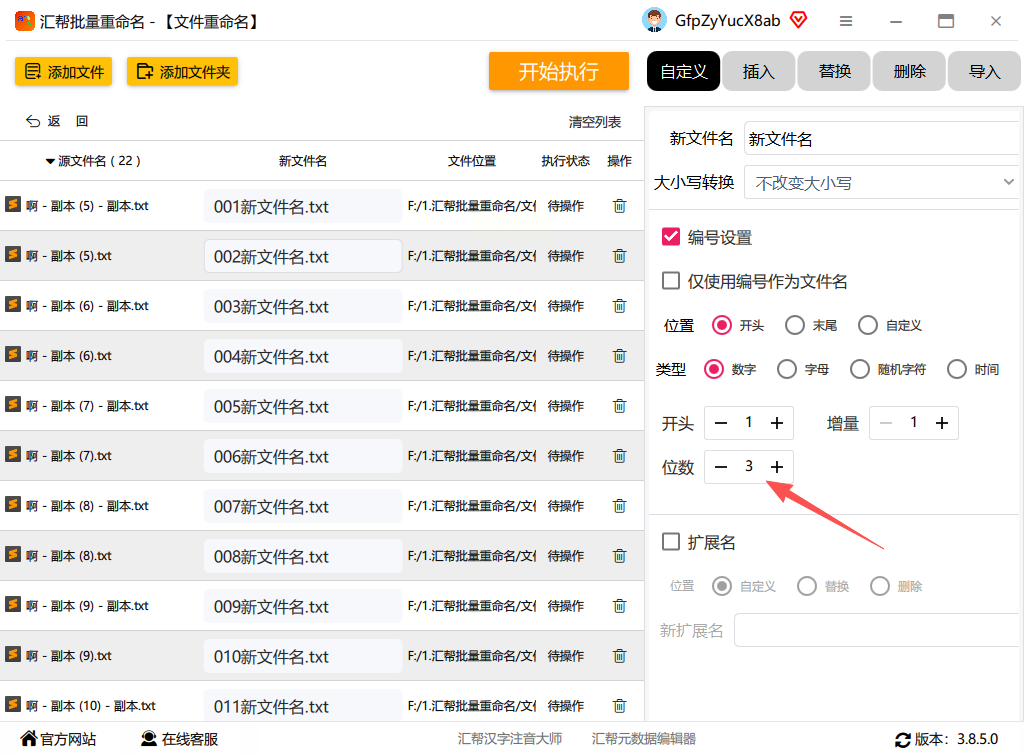
5. 先预览一下新文件名,确认没问题后,点“开始执行”。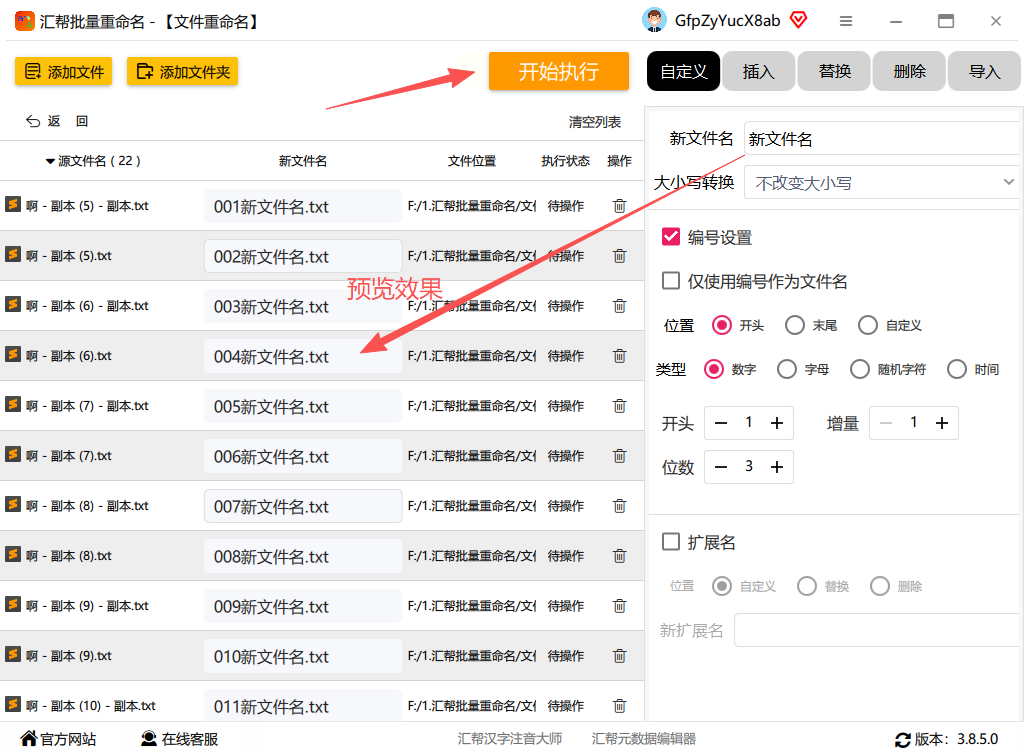
6. 完成后,检查一下文件,是不是都变成001、002这样整齐的名字啦?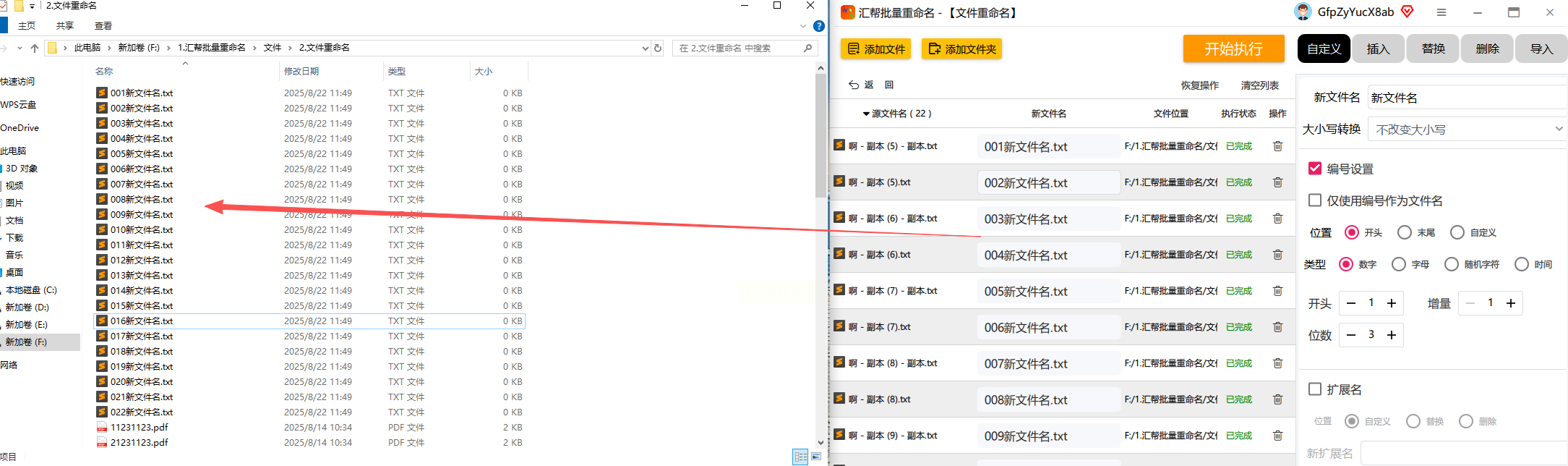
7. 万一后悔了,别慌!点“恢复操作”,文件立马恢复原样。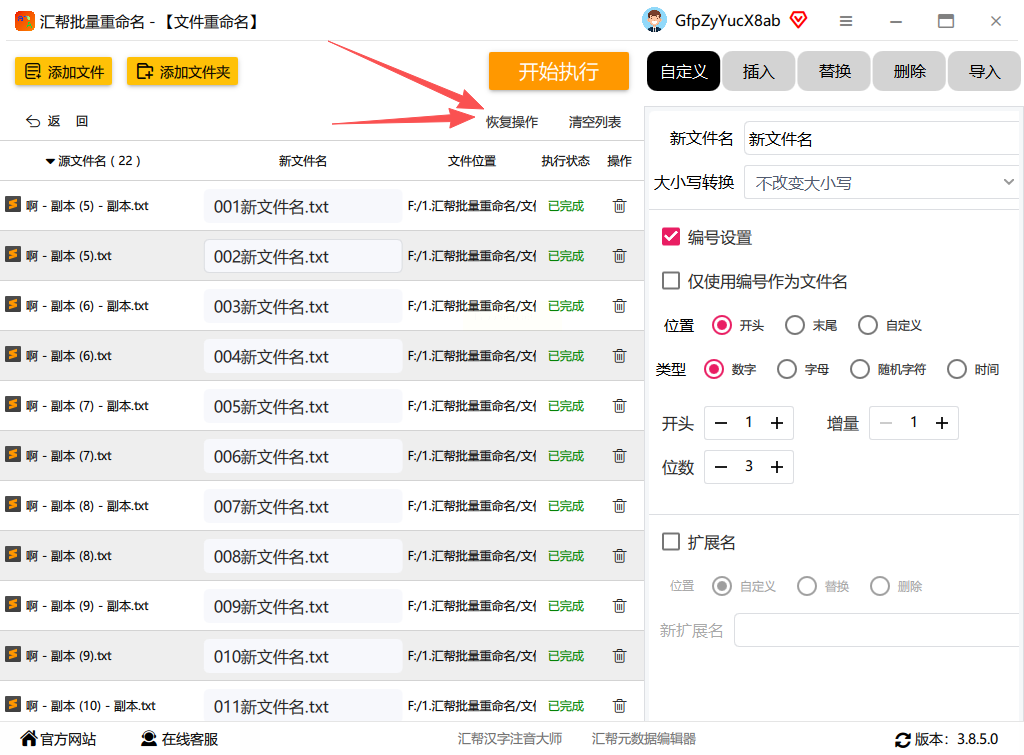
是不是超级简单?整个过程都在你自己电脑上完成,安全无忧。
这也是一款桌面软件,适合喜欢图形化操作的用户。它和汇帮类似,但细节设置更丰富一些。
操作流程:
1. 安装软件后打开,进入“文件重命名”模块。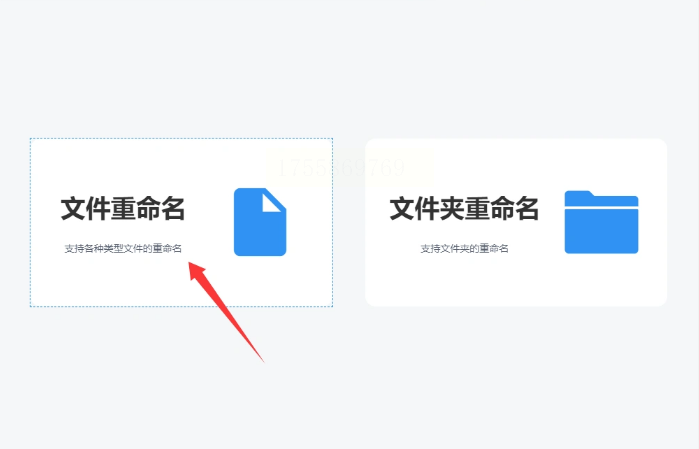
2. 点击“添加文件”,选中你要改名的所有文件。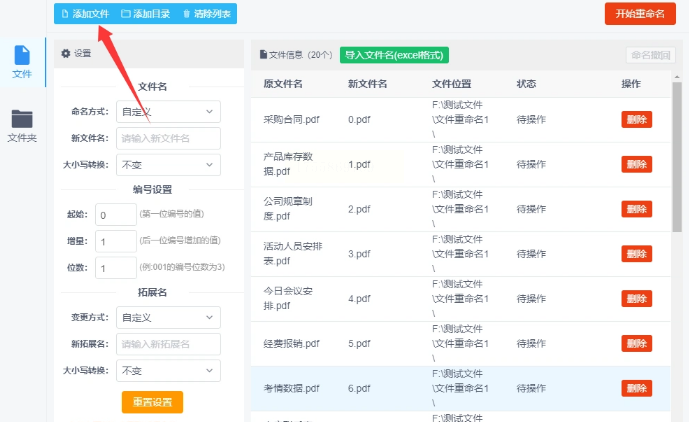
3. 在命名方式里选“插入”,插入类型选“编号”。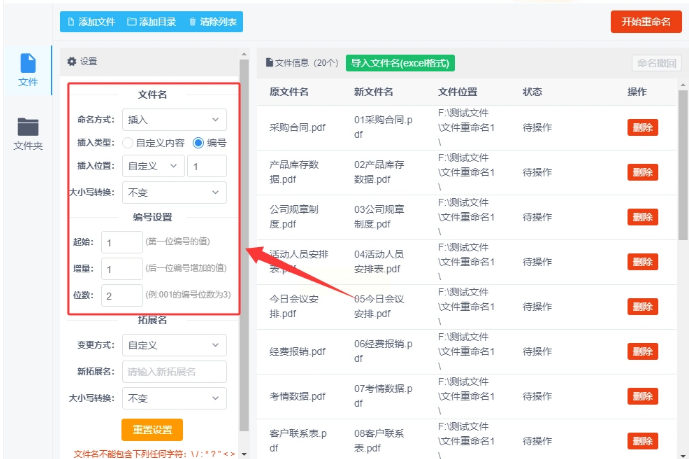
4. 设置编号:起始数字(比如1)、增量(通常为1)、位数(比如2就是01、02)。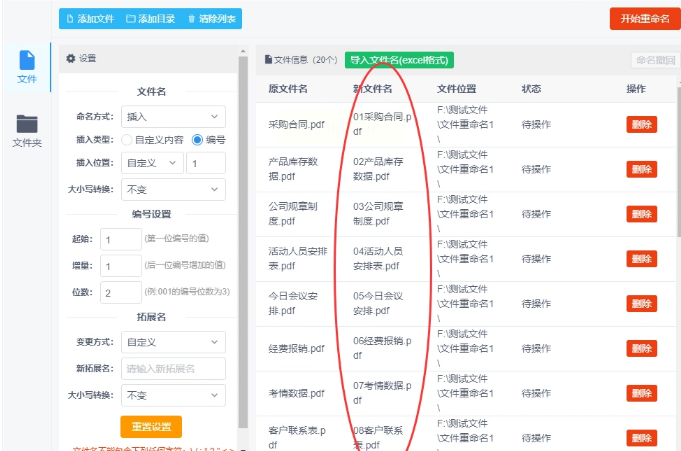
5. 在右边预览新文件名,不满意就调设置。
6. 最后点“开始重命名”,稍等片刻就搞定了。
这个方法也很直观,适合处理大量文件。
如果你懂点技术,或者喜欢动手尝试,可以写个BAT脚本。不过要注意,操作前最好备份文件,避免手误。
步骤拆解:
1. 新建一个文本文件,把下面代码复制进去:
```
@echo off
setlocal enabledelayedexpansion
set count=1
for %%f in (*.*) do (
ren "%%f" "!count!_%%f"
set /a count+=1
)
echo 搞定啦!
pause
```
2. 把文件另存为.bat格式,比如“批量加序号.bat”。
3. 把这个脚本放到要处理文件的文件夹里。
4. 双击运行,脚本会自动给所有文件加上序号。
5. 完成后检查一下,文件名应该变成1_xxx、2_xxx这样了。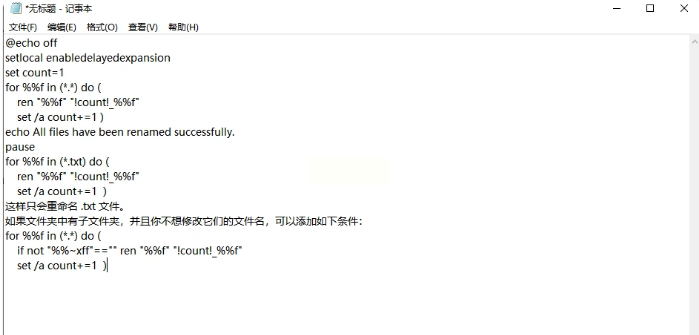
注意:这个脚本会处理所有文件,包括隐藏文件。如果只想处理特定类型,比如只改txt文件,可以把第三行改成`for %%f in (*.txt)`。
适合会编程的朋友,灵活性非常高。你可以自己控制重命名规则,处理复杂需求。
一步步来:
1. 确保电脑装了Python环境。
2. 新建一个.py文件,贴入以下代码:
```python
import os
dir_path = '你的文件夹路径' # 例如:r'C:\Users\你的名字\Documents'
files = os.listdir(dir_path)
for i, name in enumerate(files, 1):
old_path = os.path.join(dir_path, name)
new_name = f"{i:03d}_{name}" # 比如生成001_原文件名
new_path = os.path.join(dir_path, new_name)
os.rename(old_path, new_path)
print("重命名完成!")
```
3. 把`dir_path`改成你的实际文件夹路径。
4. 运行这个脚本,文件就会按顺序加上序号。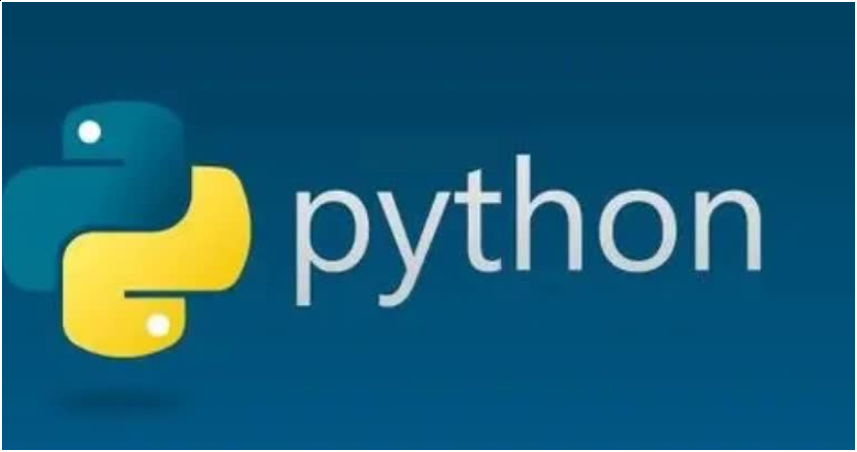
提示:运行前务必备份文件!如果想只处理某些类型,可以在`files`列表后加过滤条件。
▍常见问题解答(FAQ)
Q:这些方法会不会损坏我的文件?
放心,重命名只是改文件名,不会动文件内容。但保险起见,操作前建议备份。
Q:如果文件名重复了怎么办?
软件会自动处理,不会覆盖原有文件。BAT和Python脚本建议在空文件夹先测试。
Q:能按文件创建时间排序再加序号吗?
汇帮软件支持按时间排序后再重命名。Python和BAT需要自己写排序逻辑。
Q:Mac电脑能用这些方法吗?
汇帮和速决是Windows软件。BAT是Windows专属,Python脚本跨平台,Mac可用。
文件管理看似小事,但做好能大大提升效率和专业度。今天介绍的四种方法各有千秋
选择适合你的方法,让杂乱的文件变得井然有序。相信我,一旦尝试过批量操作,你就再也不想回到手动一个个改名的时代了!
如果想要深入了解我们的产品,请到 汇帮科技官网 中了解更多产品信息!
没有找到您需要的答案?
不着急,我们有专业的在线客服为您解答!

请扫描客服二维码